有那么一部份多朋友还不熟悉格式工厂怎样去掉视频声音的操作,下面小编就讲解格式工厂里删除视频声音的详细步骤,希望对你们有所帮助哦。
格式工厂里删除视频声音的详细步骤

打开格式工厂,单击[转换为WMV]按钮
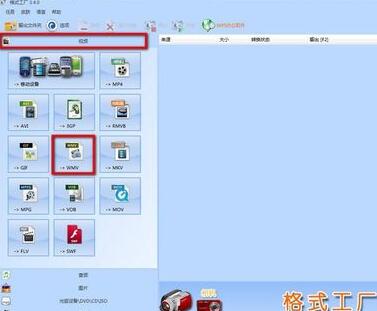
弹出配置面板,单击[添加文件]按钮
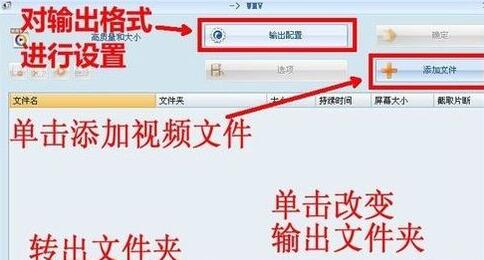
在打开对话框里单击选择要进行转换的文件,这里选择“教程一.mp4”这个MP4格式的文件,然后单击[打开]按钮
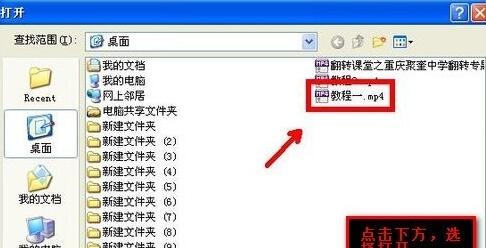
单击[输出配置]按钮,以进行配置
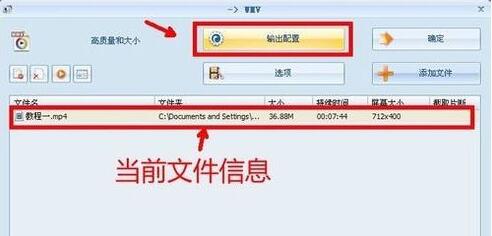
可以看到在“配置”“音频流”下“关闭音效”左边的值是“否”,点击右边的值,在下拉列表里选择“是”,单击[确定]按钮
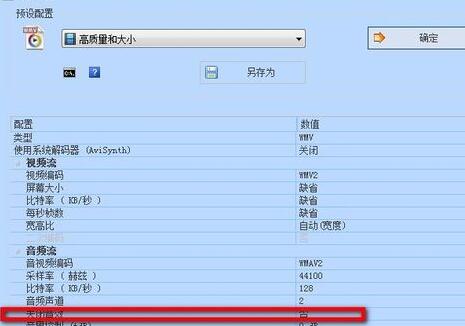
单击[确定]按钮,完成参数设置
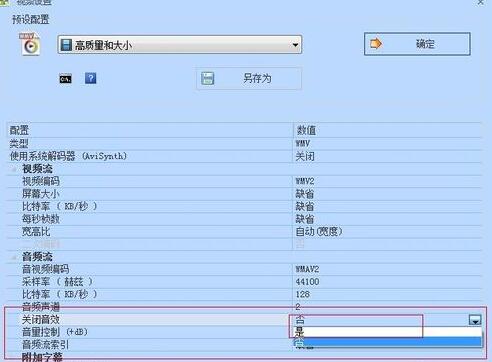
单击[点击开始]按钮,进行转换
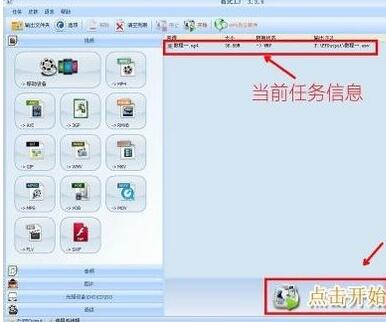
任务完成,在上面单击右键,单击选择[打开输出文件夹]
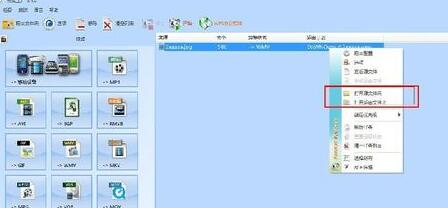
完成的视频文件,现在播放你听就是只有画面没有声音的了,这样做能做到音画分离。
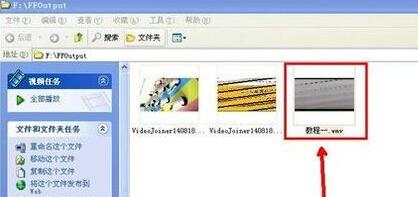
上文就讲解了格式工厂去掉视频声音的详细步骤,希望有需要的朋友都来学习哦。







